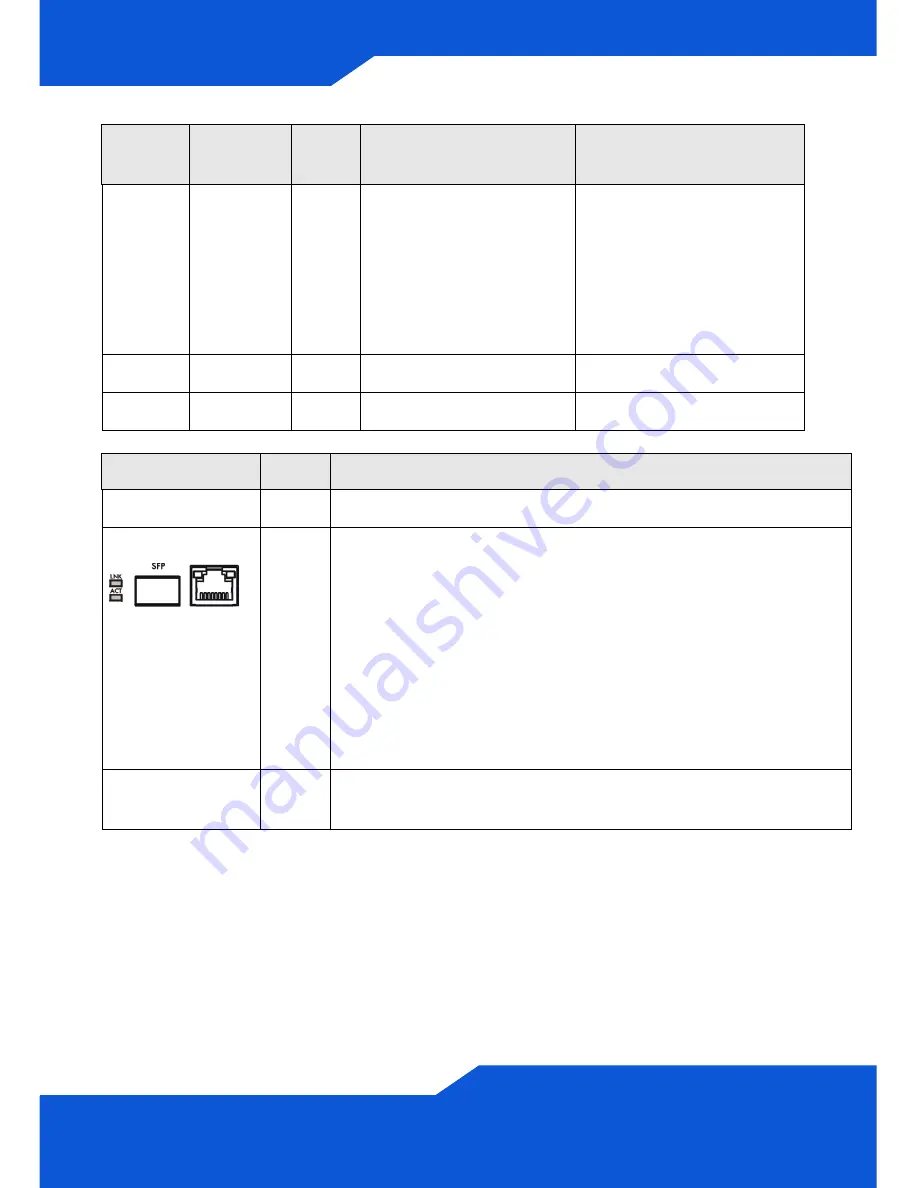
100
保留 USB 端口、扩展卡插槽及硬盘插槽供将来使用。
P7, P8
ge7, ge8
None
无,已关闭 DHCP 服务器
RJ-45 接口、SFP 插槽无默
认配置。请根据自己的需
要配置 IP 地址和 DHCP 设
置。可以把 P7 和 P8 加入
LAN、WAN 或 DMZ 区域,或
者为 P7 和 P8 新建区域
(Zone)。
AUX
aux
None
无
辅助调制解调器
CONSOLE
无
None
无
本地管理
选项卡
类型
使用的连接线
P1~P6
RJ-45
8 芯 5e 以太网连接线或更高的规格
P7~P8
RJ-
45/
SFP
插槽
对
P7、P8 接口使用的是双重属性端口,每组端口由 1 个千兆电口
和 1 个千兆光口组成。每一端口由 RJ-45 以太网接口和 SFP 插
槽对组成。
RJ-45 接口使用五类线或更高规格以太网线。
SFP 插槽使用选配 SFP (微型 -GBIC)收发器。详细信息请询问
当地供应商。
P7、P8 提供 2 条千兆链路,如果同时启用 P7、P8 端口,仅有 1
条可用,如果 P7 率先同步为联通状态 , 则 P7 有效 , P8 无效;
在 1 组端口中,如果同时启用 RJ-45 接口和 SFP 光口,SFP 将有
效,RJ-45 接口无效。
AUX,CONSOLE
RS-
232
RS-232
端口
以太网
接口
区域
IP 地址及 DHCP 设置
默认值适用于
Содержание ZyWALL USG 2000
Страница 2: ...2 Front and Rear Panels PWR2 SYS HDD CARD SEM SLOT CONSOLE P1 P6 P7 P8 PWR 1 PWR 2 PWR1 AUX ...
Страница 8: ...8 3 Enter admin as the user name and 1234 as the password Click Login ...
Страница 16: ...16 ...
Страница 22: ...22 3 Geben Sie als Benutzername admin und als Kennwort 1234 ein Klicken Sie auf Login ...
Страница 36: ...36 3 Escriba admin como nombre de usuario y 1234 como contraseña Haga clic en Login Entrar ...
Страница 50: ...50 3 Entrez admin comme nom d utilisateur et 1234 comme mot de passe Cliquez sur Login Ouvrir une session ...
Страница 64: ...64 3 Immettere admin come nome utente e 1234 come password Fare clic su Login ...
Страница 74: ...74 ...
Страница 80: ...80 3 Введите в поле User name имя пользователя admin и в поле Password пароль 1234 Нажмите кнопку Login ...
Страница 90: ...90 ...
Страница 91: ...简体中文 91 检查包装内容 产品包装内应该包含下列物品 每项各一件 ZyWALL 电源线 2 机架安装套件 RJ 45 以太网连接线 RS 232 Y 型设置线 快速入门指南印刷本 光盘 CD 简体中文 ...
Страница 95: ...简体中文 95 网络登录 1 启动您的网络浏览器并前往 http 192 168 1 1 ZyWALL 会自动将您 重新导向 https 192 168 1 1 2 如果您遇到安全性警示或凭证画面 请点击 是 以继续进行 ...
Страница 96: ...96 3 输入 admin 作为用户名 而密码为 1234 点击 登录 ...
Страница 98: ...98 向导页面依照使用的互联网连接类型而有所差异 请参考您的网络服务 提供商提供的相关信息及在线帮助页面以了解各项栏位应该输入的内容 如果您没有某项信息 则将其栏位保留空白 ...
Страница 104: ...104 ...
Страница 105: ...繁體中文 105 檢查包裝內容 產品包裝內應該包含下列物品 每項各一件 ZyWALL 電源線 2 機架安裝套件 RJ 45 乙太網路連接線 RS 232 Y 型設定線 快速入門指南印刷本 光碟 CD 繁體中文 ...
Страница 109: ...繁體中文 109 網路登入 1 啟動您的網路瀏覽器並前往 http 192 168 1 1 ZyWALL 會自動將您 重新導向 https 192 168 1 1 2 假使您遇到安全性警示或憑證畫面 點擊 是 以繼續進行 ...
Страница 110: ...110 3 輸入 admin 作為使用者名稱 而密碼為 1234 點擊 登入 ...
Страница 112: ...112 精靈畫面依照使用的網際網路連線種類而有所差異 請參考您的網路服 務提供者提供的相關資訊及線上輔助畫面以了解各項欄位應該輸入的內 容 如果您沒有那項資訊 則將該欄位保留空白 ...
Страница 118: ...118 ...
Страница 120: ...120 ...
















































